- Te deranjează și butoanele Minimize / Maximize / Close? Avem câteva soluții rapide pentru dvs.
- Mai întâi, încercați să reporniți Desktop Window Manager. Dacă nu reușiți să ocoliți această eroare, eliminați aplicațiile terțe problematice.
- Pentru sfaturi utile similare, luați-vă timp și verificați acest lucru Secțiunea Ghiduri Chrome de asemenea.
- Găsiți soluțiile de lucru pentru cele mai întâlnite probleme prin marcarea noastră Centrul de depanare Windows 10.

Acest software vă va menține drivere în funcțiune, astfel vă va proteja de erorile obișnuite ale computerului și de defecțiuni hardware. Verificați acum toate driverele în 3 pași simpli:
- Descărcați DriverFix (fișier descărcat verificat).
- Clic Incepe scanarea pentru a găsi toți driverele problematice.
- Clic Actualizați driverele pentru a obține versiuni noi și pentru a evita defecțiunile sistemului.
- DriverFix a fost descărcat de 0 cititori luna aceasta.
Interfața cu utilizatorul Windows s-a schimbat de-a lungul anilor, dar Minimize, Maximize și Close
butoane sunt prezente în fiecare versiune de Windows.Acestea sunt unul dintre cele mai importante aspecte ale interfeței cu utilizatorul Windows. Dar dacă aceste butoane dispar?
Interfața Windows este ușor de utilizat, dar uneori pot apărea anumite probleme. Vorbind despre probleme de interfață, utilizatorii au raportat următoarele probleme:
- Butoanele Închidere, Minimizare, Maximizare lipsesc Firefox, Chrome, Excel, Internet Explorer - Uneori, această problemă poate apărea în diverse aplicații, cum ar fi Firefox, Chrome și multe altele. Pentru a o remedia, deschideți aplicația afectată și restaurați setările sale la valorile implicite.
- Butoanele Minimize și Close au dispărut - Mai mulți utilizatori au raportat că butoanele Minimize și Close au dispărut de pe computerul lor. Pentru a remedia această problemă, asigurați-vă că încercați câteva dintre soluțiile noastre.
- Butoanele Închidere, Minimizare, Maximizare nu funcționează - În unele cazuri, butoanele Închidere, Minimizare și Maximizare nu vor funcționa deloc. Acest lucru este cel mai probabil cauzat de un profil de utilizator corupt, deci este posibil să fie necesar să creați un profil de utilizator nou.
Un caz sau altul, nu vă faceți griji, există o modalitate de a face aceste pictograme vizibile din nou.
Ce pot face dacă lipsesc butoanele Minimizare / Maximizare / Închidere?
1. Reporniți Desktop Window Manager
- presa Ctrl + Shift + Esc a începe Gestionar de sarcini.
- Cand Gestionar de sarcini se deschide, localizează Manager Windows desktop, faceți clic dreapta pe el și alegeți Terminați sarcina.
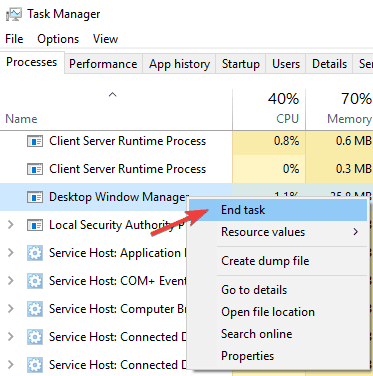
- Procesul va reporni acum și butoanele ar trebui să apară din nou.
Motivul pentru care butoanele Minimize, Maximize și Close au dispărut este probabil din cauza unui fel de eroare cu dwm.exe (Desktop Window Manager), iar resetarea acestui proces ar trebui să rezolve problema.
Dar, înainte de a vă oferi detalii precise despre soluție, haideți să vorbim puțin despre Desktop Window Manager în sine.
Windows Window Desktop Manager este un fișier încorporat în sistemul dvs. care gestionează efectele vizuale din sistemele de operare Windows.
De exemplu, acest proces permite ca meniul Start să fie transparent și gestiona și mediul Aero în versiunile anterioare de Windows.
De asemenea, gestionează alte elemente ale interfeței utilizatorului, cum ar fi butoanele noastre lipsă.
Deci, o eroare în derularea acestui proces ar putea cauza diverse probleme vizuale, iar dispariția butoanelor Minimizare, Maximizare și Închidere este doar una dintre ele.
Acum că știți ce serviciu cauzează problema și tot ce trebuie să faceți este să îl reporniți, iar butoanele Minimizare, Maximizare și Închidere ar trebui să apară normal.
Managerul ferestrelor desktop a încetat să funcționeze și s-a închis? Fara panica! Iată ce trebuie să faci!
2. Reveniți la driverele mai vechi
- presa Tasta Windows + X pentru a deschide meniul Win + X și alege Manager de dispozitiv din listă.
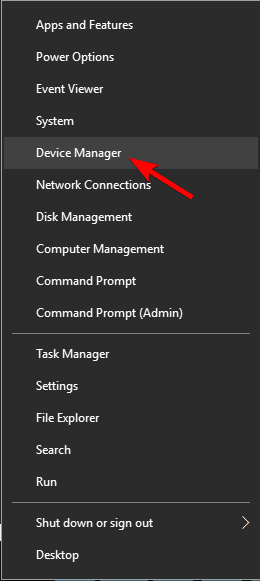
- Găsiți adaptorul de afișaj în Manager de dispozitiv și faceți dublu clic pe acesta pentru a-i deschide proprietățile.
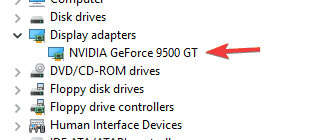
- Du-te la Conducător auto fila și faceți clic pe Reduceți driverul buton.
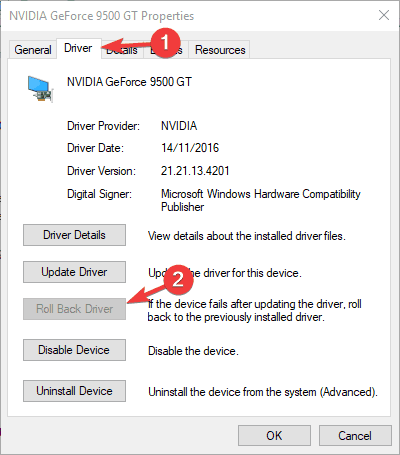
Potrivit utilizatorilor, uneori un driver de placă grafică problematic poate provoca apariția acestei probleme. În acest caz, vă sfătuim să reveniți la versiunea mai veche a driverului plăcii dvs. grafice.
Rețineți că este posibil ca opțiunea Roll Back Driver să nu fie întotdeauna disponibilă. Dacă această opțiune nu este disponibilă, vă recomandăm să încercați să eliminați driverul și să folosiți driverul implicit.
Există mai multe modalități de a face acest lucru, dar cel mai bun este să îl folosești Dezinstalare driver afișaj.
Dacă driverele implicite nu funcționează, puteți încerca, de asemenea, să actualizați driverul plăcii grafice și să verificați dacă acest lucru vă ajută.
Am scris o ghid rapid despre cum să actualizați driverul plăcii grafice, așa că asigurați-vă că îl verificați.
3. Asigurați-vă că utilizați o temă Windows standard
- Faceți clic dreapta pe desktop și alegeți Personalizați.
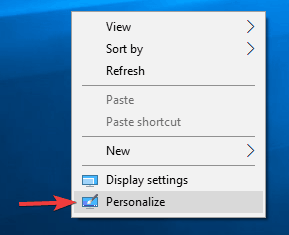
-
Aplicație Setări ar trebui să apară acum. Navigheaza catre Teme secțiunea din panoul din stânga. În panoul din dreapta, selectați una dintre temele implicite, cum ar fi Windows sau Windows 10.
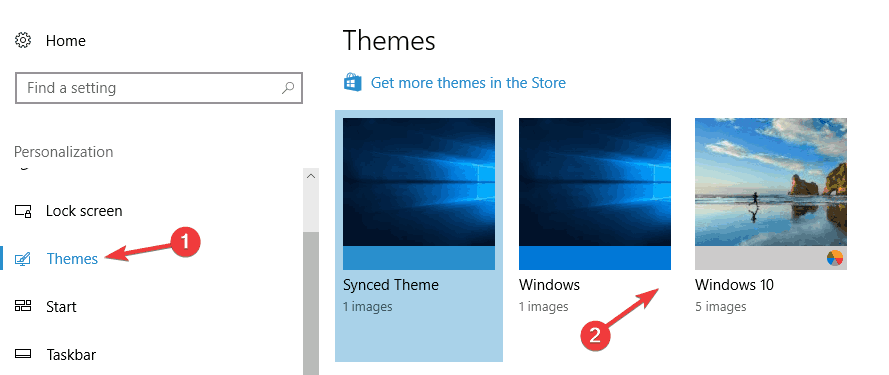
Mulți utilizatori preferă să își personalizeze Windows-ul cu teme personalizate, dar este posibil ca unele teme să nu fie pe deplin compatibile cu Windows 10.
Ca urmare, butoanele Minimizare, Maximizare și Închidere pot dispărea din Windows.
Aceasta poate fi o problemă enervantă care poate interfera cu munca dvs., dar pentru a remedia problema, este recomandat să reveniți la o temă standard Windows 10.
După ce faceți acest lucru, Windows 10 va reveni la tema implicită și problema ar trebui rezolvată.
4. Eliminați aplicațiile terțe problematice

Există multe aplicații terțe excelente care pot personaliza aspectul Windows 10. Folosind aceste aplicații puteți adăuga diverse funcții și îmbunătăți aspectul Windows 10.
Cu toate acestea, unele aplicații terțe pot provoca anumite probleme. Dacă lipsesc butoanele Minimizare, Maximizare și Închidere, problema ar putea fi o aplicație terță parte.
Pentru a remedia problema, asigurați-vă că eliminați orice aplicație care vă permite să schimbați aspectul și funcționalitatea interfeței dvs. de utilizator.
Pentru a vă asigura că aplicația problematică este complet eliminată, vă sfătuim să utilizați software-ul de dezinstalare.
Aceste tipuri de aplicații sunt excelente, deoarece vor elimina aplicația dorită, precum și toate fișierele și intrările de registru asociate acesteia.
Dacă sunteți în căutarea unei aplicații solide de dezinstalare, cele mai populare aplicații de dezinstalare sunt Revo Uninstaller, IOBit Uninstaller, și Ashampoo Uninstaller, așa că nu ezitați să încercați oricare dintre ele.
5. Asigurați-vă că nu utilizați modul tabletă
- Deschide Centru de acțiune făcând clic pe pictograma sa din bara de activități. Alternativ, îl puteți deschide rapid apăsând Tasta Windows + A scurtătură.
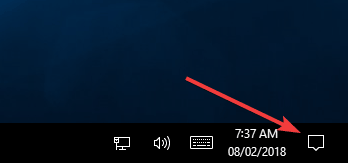
- Acum caută Mod tabletă și faceți clic pe ea pentru a o dezactiva. Dacă Mod tabletă nu este disponibil, mai întâi faceți clic pe Extinde pentru a dezvălui opțiunea Mod tabletă.
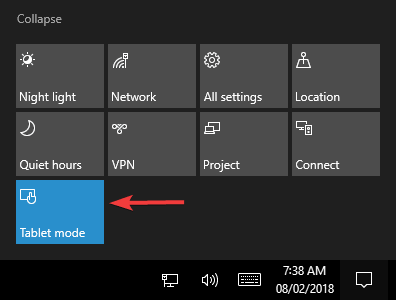
Windows 10 este optimizat pentru dispozitivele cu ecran tactil, deci vine cu un mod special de tabletă care imită aspectul unei interfețe de tabletă.
În modul Tabletă nu există butoane Minimize, Maximize și Close pentru aplicațiile Universal.
Dacă aceste butoane lipsesc, trebuie să dezactivați modul Tablet. După aceea, problema ar trebui rezolvată și butoanele ar trebui să apară din nou.
Am scris o piesă drăguță despre modul tabletei Windows 10, verificați-l!
7. Verificați setările aplicației

Mulți utilizatori au raportat că lipsesc butoanele Minimizare, Maximizare și Închidere din anumite aplicații. Acest lucru este cauzat de obicei de setările aplicației.
Multe aplicații vă permit să vă personalizați interfața de utilizator și, uneori, puteți ascunde bara de titlu sau aceste butoane accidental.
Dacă această problemă apare numai în anumite aplicații, asigurați-vă că deschideți aplicația afectată și modificați setările interfeței utilizatorului la valorile implicite. După aceasta, problema ar trebui rezolvată complet.
7. Schimbați configurația plăcii grafice

Placa dvs. grafică vine cu propriul software de configurare care vă permite să schimbați diferite caracteristici.
Potrivit utilizatorilor, această problemă apare de obicei la plăcile grafice AMD și este legată de aceasta Centrul de control al catalizatorului.
Potrivit utilizatorilor, placa lor grafică a fost configurată să funcționeze în modul de înaltă performanță în Centrul de control Catalyst, ceea ce a provocat apariția acestei erori.
Pentru a remedia problema, trebuie să vă schimbați modul din Performanta ridicata la Performanță standard în Centrul de control al catalizatorului. După aceasta, problema ar trebui rezolvată complet.
O altă problemă poate fi și opțiunea Dual Graphics. Această opțiune vă va forța computerul să utilizeze atât grafică dedicată, cât și grafică integrată în același timp.
Ca urmare, pot apărea anumite probleme, cum ar fi butoanele lipsă.
Ce trebuie făcut dacă Catalyst Control Center nu funcționează? Aici sunt cele mai bune soluții.
8. Schimbați modul de proiectare în extins
- presa Tasta Windows + P pentru a deschide Proiect panou.
- Va apărea o listă de proiecte. Selectați Extinde din listă, iar problema ar trebui rezolvată.
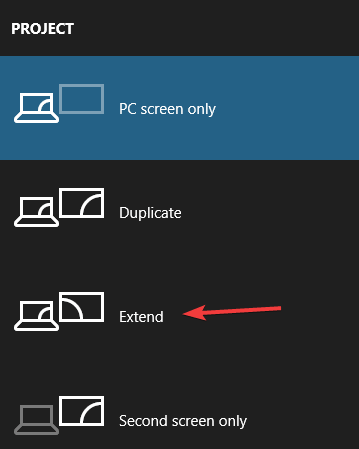
Dacă utilizați o configurare cu monitor dual, este posibil să puteți comuta între mai multe moduri diferite de proiect.
Dacă butoanele obișnuite lipsesc, este posibil să le puteți remedia pur și simplu trecând la modul Proiect extins.
Mai mulți utilizatori au raportat că această soluție a funcționat pentru ei, așa că poate doriți să o încercați.
9. Asigurați-vă că Windows este actualizat
- Deschide Aplicație Setări. Puteți face acest lucru rapid folosind Tasta Windows + I scurtătură.
- Cand Aplicație Setări se deschide, navigați la Actualizare și securitate secțiune.
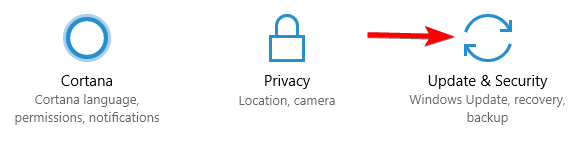
- În panoul din dreapta, faceți clic pe Verifică pentru actualizări buton.
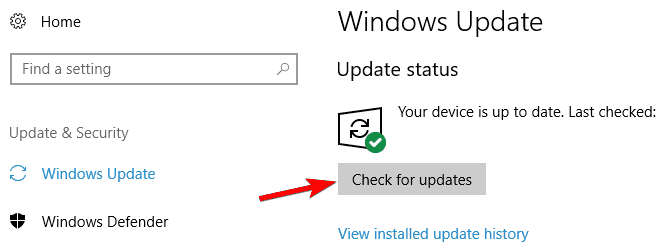
Potrivit utilizatorilor, dacă lipsesc butoanele Minimizare, Maximizare și Închidere, problema ar putea fi legată de o eroare Windows 10. Pentru a remedia problema, este recomandat să verificați dacă există actualizări și să vă mențineți computerul actualizat.
În mod implicit, Windows 10 va descărca automat actualizările lipsă, dar uneori este posibil să pierdeți o actualizare importantă.
Cu toate acestea, puteți verifica oricând actualizări manual așa cum este descris mai sus. Windows va verifica acum actualizările disponibile.
Dacă sunt disponibile actualizări, acestea vor fi descărcate automat în fundal.
Windows nu se va actualiza? Lucrurile nu sunt atât de înfricoșătoare pe cât par. Consultați acest ghid pentru a rezolva problema rapid.
Asta este tot, butoanele Minimizare, Maximizare și Închidere ar trebui să apară după utilizarea uneia dintre soluțiile noastre.
Dacă aveți întrebări sau comentarii sau puteți cunoaște alte soluții pentru această problemă a interfeței cu utilizatorul, vă rugăm să o notați în comentarii.
întrebări frecvente
Eliminarea unor aplicații terțe și revenirea la driverele mai vechi sunt două soluții rapide de aplicat. Corecții similare se găsesc în aceasta ghid dedicat butoanelor Minimizare / Maximizare / Închidere lipsesc.
Dacă butonul Maximizare lipsește din interfața cu utilizatorul, recuperați-l repornind Desktop Window Manager de la Gestionar de sarcini.
Acest articol despre cum să remediați Microsoft Word deschide o fereastră mică vă arată locația precisă și utilizarea butonului Maximizare.


